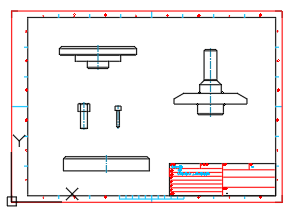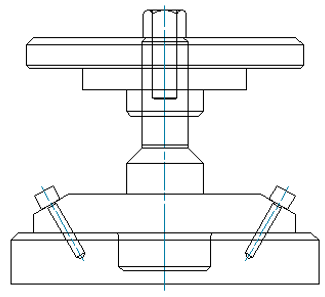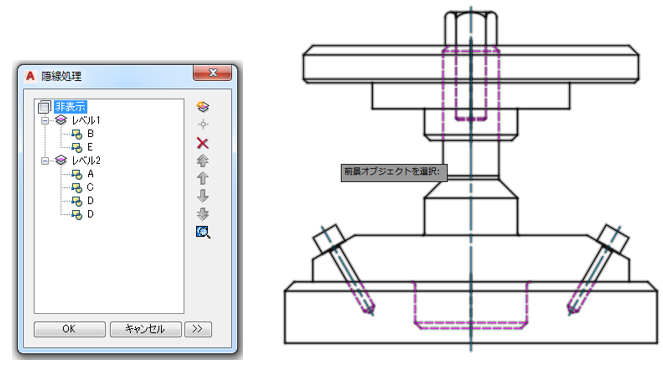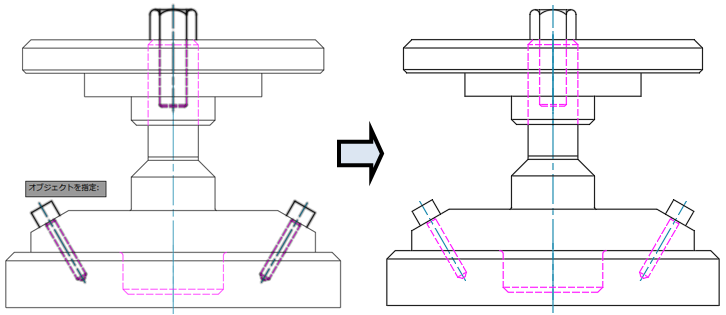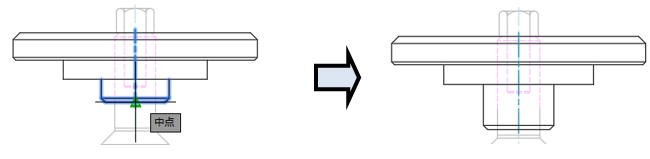隠線処理コマンドでブロックを隠線にする方法
AutoCAD Mechanicalの特徴的な機能、隠線処理コマンドの使用方法をご紹介します。
隠線処理を行うと、後ろにある図形は自動的に隠線に変更されます。
隠線処理後は、オブジェクトを移動しても隠線が追従します。
操作方法紹介動画
- 練習問題-37.dwgを開きます。
練習問題-37.dwgダウンロード(ACM2010形式) - 移動コマンド等を利用し、各部品を組み立てます。
- 隠線処理をしましょう。
まず、部品EとBを前景とした隠線処理をします。
 (隠線処理)
(隠線処理)
前景部品 EとBを選択し確定します。(ダイアログの【OK】はまだ押さないでください。)
- 続けてレベル2には部品Aのみにします。
【C】を選択→ (除去)→【D】を選択→
(除去)→【D】を選択→ →・・・
→・・・
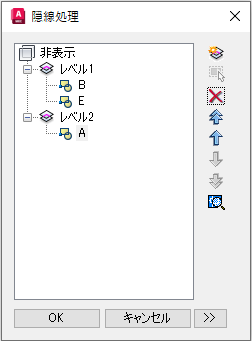
- 続けてレベル3に部品CとDを追加します。
 (新規レベル)→ (オブジェクトを指定)→部品CとDを選択し確定→【OK】
(新規レベル)→ (オブジェクトを指定)→部品CとDを選択し確定→【OK】
- 部品Bの下部を10mm伸ばします。
隠線も更新されます。
操作手順
AutoCAD 2022以前のバージョンはWindows11に対応していません!
InventorやAutoCAD 2022以前のバージョンをお使いの方はご注意ください
サイバーエースでは、AutoCADやパソコンの引っ越しもお手伝いします
詳しくは下記画像をクリック
オートデスク製品の購入はこちら
記事内容へのお問い合わせはこちら
サイバーエースへのメールでのお問い合せは、こちらのフォームをご利用下さい。(サイバーエースはAutodeskの認定販売店です)
また、お電話【0544-29-7654】での対応も行っております。
許可をいただければ遠隔操作での対応も可能です。
お気軽にご連絡下さい。
サイバーエースへのご提案、営業目的でのお問い合せは、こちらのフォームをご利用下さい。
お客様にご記入いただきました個人情報につきましては、当社で責任をもって管理し、お客様へのご回答にのみ使用させていただきます。第三者への開示や他の目的での使用はいたしません。